구글 번역기를 이용하면 130여 개국 정도의 언어로 해석이 가능하며 사진 속 문자를 인식하여 해석해 주며 또한 사진 속 문자를 다른 나라의 언어로 바꾸어 저장이 가능한데 구글 번역기 사용 방법에 대하여 알려드립니다
구글 번역기 사용방법
기본적으로 영어의 뜻을 알기 위해서 가끔 번역기를 사용할 때가 있습니다. 그리고 여행의 목적으로 사용하는 경우가 많아지고 있죠. 여행을 많이 가는 나라는 가깝게는 일본부터 영어권 나라 그리고 유럽 정도로 볼 수 있는데요. 꼭 여행이 아니더라도 반역이 필요한 경우에 다양한 번역기들이 존재하지만 구글 번역기는 꽤나 좋은 옵션을 포함하고 있습니다
구글 번역기의 3가지 분류 카테고리
1. 텍스트: 바꾸고 싶은 나라의 언어로 지정한 다음 번역을 할 수 있습니다
2. 사진: 사진 파일을 불러와 사진 속 문자를 인식해 원하는 나라의 언어로 번역하며 또한 저장할 수 있습니다
3. 문서:docx, pdf, pptx, xlsx형식을 가진 문서 번역이 가능합니다
텍스트 번역기 사용방법

1. 카테고리를 텍스트 항목으로 지정합니다
2. 좌측 입력란에 원하는 나라의 언어를 지정(영어, 한국어, 독일어, 일본어 등)
3. 우측 번역되어야 할 나라의 언어를 지정합니다
스피커로 표시된 아이콘을 클릭하면 음성으로 들을 수 있는데 번역되기 전과된 후의 나라의 언어를 음성을 통해서 들을 수 있어서 공부하기에도 좋다는 생각이 듭니다.
마이크 아이콘을 선택하면 내가 말하는 음성을 알아들어 원하는 나라의 언어로 번역이 가능합니다
이미지 번역기 사용방법

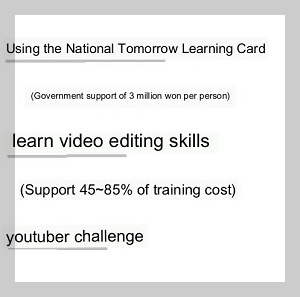

1. 상위 카테고리에서 이미지를 선택합니다
2. 중앙의 '이미지를 선택합니다'에서 jpg와 png의 이미지를 불러옵니다
3. 원하는 나라의 언어로 번역합니다
4. 번역된 상태로 이미지를 저장할 수 있으며 또는 텍스트만 저장도 가능합니다
이미지 번역 기능은 특히 해외여행에서 현지식당의 메뉴판이 현지어일 경우 도움을 받을 수 있습니다. 또는 외국의 웹사이트를 이용할 경우에도 번역이 가능하며 외국에서 보행 시에도 표지판이나 건물, 간판등의 해석을 하는 데 있어 좋은 기능으로 제공됩니다.
문서 번역기 사용방법
1. 상위 카테고리에서 문서를 선택합니다
2. 중앙의 '문서를 선택하세요'에서 doc와 pdf, pptx, xlsx의 이미지를 불러옵니다
3. 원하는 나라의 언어로 지정한 다음 번역을 선택 후 저장이 가능합니다
문서 속 내용의 언어를 다른 나라의 언어로 번역한 다음 다시 저장이 가능한 기능입니다
구글 번역기의 장점
●직관적인 인터페이스를 가져 사용에 있어 이해하기가 편합니다
●꼭 필요한 기능만 있어 사용시간을 단축시킬 수 있습니다
●다양한 나라의 언어로 번역이 가능해 다양한 국적을 가진 사람들에게 도움을 줄 수 있습니다
●이미지 속의 텍스트를 인지하여 해외여행이나 다른 언어의 웹사이트 사용이 편리해집니다
●문서 속의 언어를 다른 나라의 언어로 번역해 저장할 수 있습니다
'정보 > 비즈니스' 카테고리의 다른 글
| 혼인건수 이혼건수 비교 (0) | 2023.06.26 |
|---|---|
| 해외여행 준비물 3가지 (0) | 2023.06.12 |
| 국민내일배움카드 신청해서 유튜버 도전 (0) | 2023.06.07 |
| 챗 지피티와 구글 바드의 스타일 차이점 (0) | 2023.06.05 |
| 구글 AI 바드 사용방법 (0) | 2023.05.24 |


댓글